Преглед садржаја
Користимо бројеве у Екцел-у у различитим случајевима. У тим случајевима можемо добити бројеве у дугим децималама. Али у већини стварних случајева, те дугачке децимале нису толико значајне. Често смањујемо те бројеве да бисмо те бројеве заокружили на цео број . Да постану приступачнији и лакши за разумевање. У овом чланку ћемо разговарати о томе како можете заокружити децимале на најближи цео број у Екцел-у.
Преузмите свеску за вежбу
Преузмите ову радну свеску за вежбање испод.
Заокружи на најближи цео број.клск
9 одговарајућих метода за заокруживање броја на најближи цео број у Екцел-у
Користићемо доњи скуп података за демонстрацијски разлог. На левој страни су бројеви који нису заокружени, ау десној колони, Заокружени број ће имати број заокружен као што је приказано. Како то успевамо да урадимо, размотрићемо овде са адекватним примерима.
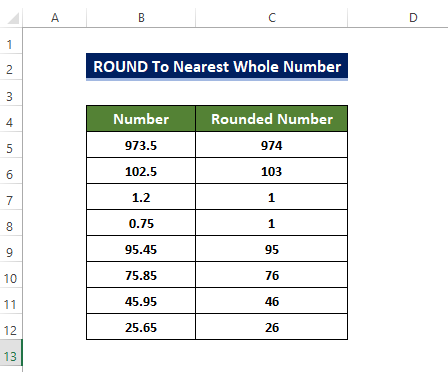
1. Употреба функције РОУНД
Функција РОУНД је ефективна функција за заокруживање бројева на најближи цео број.
У овој функцији треба да унесемо број цифара на који ће наш аргумент броја заокружити. Број ће се заокружити на најближи цео број ако је вредност 0.
Кораци
- Прво, изаберите ћелију Д5 и унесите следећи код.
=ROUND(B5,0)
- Након што унесете код, приметићете да ће ћелија Д5 проблем.
Слободно постављајте питања или повратне информације путем одељка за коментаре. Свака сугестија за побољшање заједнице Екцелдеми биће веома цењена.
сада садржи заокружени број у ћелији Б5. Број се сада заокружује са 973,5 на 974. 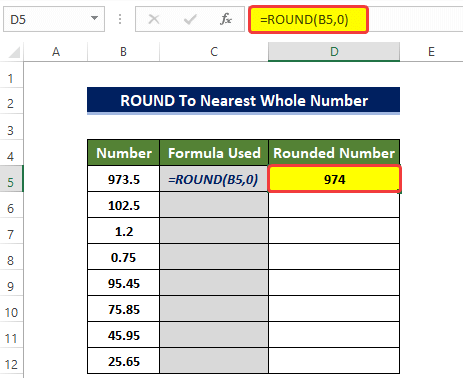
- Сада превуците дугме Ручица за попуњавање у углу ћелије Д5 до ћелије Д12.
- Након тога, приметићете да је опсег ћелија Д5 до Д10 сада испуњено заокруженим бројевима из опсега ћелија Б5:Б11.
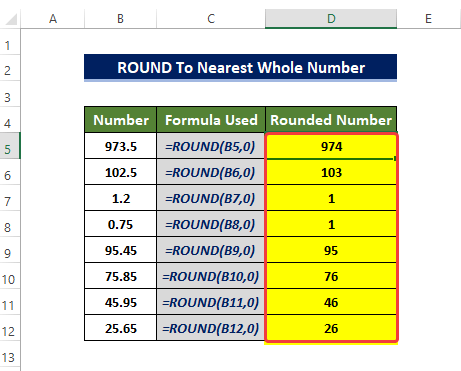
Прочитајте више: Како заокружити а Резултат формуле у Екцел-у (4 лака метода)
2. Примена парних и непарних функција
Овде ће функције НЕпарно и ПАР заокружите број на најближи паран или непаран цео број у зависности од вредности првобитног броја.
Кораци
- Прво, изаберите ћелију Д5 и унесите следећи код.
=EVEN(B5)
- Након уноса кода, приметићете да ћелија Д5 сада садржи заокружени број у ћелији Б5 . Број је заокружен са 973,5 на 974.
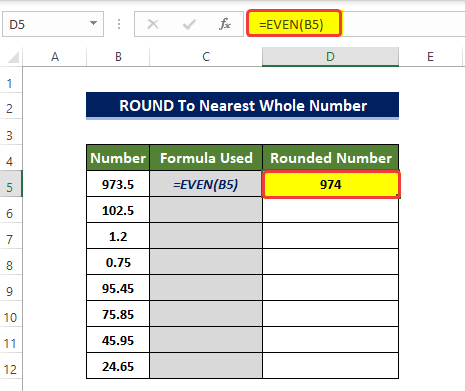
- Сада изаберите ћелију Д6 и унесите следећу формулу.
=ODD(B6) Уносимо непарну функцију уместо ЕВЕН функције због заокруживања броја на најближи цео број. Број у ћелији Д5 је близак парном броју у правцу навише, више од непарног броја. Због тога бирамо парну функцију да буде 974.
- Уместо тога, функција ОДД ће заокружитиброј на 975, што није најближи цео број од 973,5 у правцу нагоре.
- С друге стране, функција ОДД која се користи да се 102,5 заокружи на 103 јер је 102,5 ближе непару број 103 у правцу нагоре.
- Сада унесите одговарајућу функцију у опсег ћелија Д5:Д12. Ако је број ближи непарном броју у правцу навише, користите функцију НЕпаран . У супротном, користите функцију ЧАР .
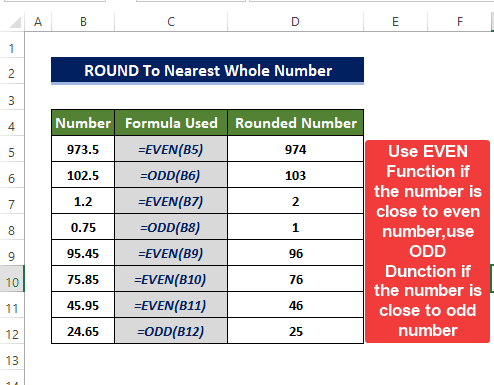
Прочитајте више: Време заокруживање на најближих 5 минута у Екцел (4 брза метода)
3. Коришћење функције ТРУНЦ
У овој методи, функција ТРУНЦ ће скратити децимални део разломка и заокружите тај број. У вредности аргумента, поставили смо [нум_дигитс]=0 да конвертујемо број у цео број. Скидање само фракционог дела. У овом случају неће бити заокруживања нагоре или наниже. ради слично као функција ИНТ . Али функција ТРУНЦ само уклања разломљени део; неће заокружити нагоре или надоле ниједан број.
Кораци
- Прво, изаберите ћелију Д5 и унесите следећи код .
=TRUNC(B5,0)
- Након уноса кода, приметићете да ћелија Д5 сада садржи заокружено број у ћелији Б5 . Број је сада скраћен са 973,5 на 973.
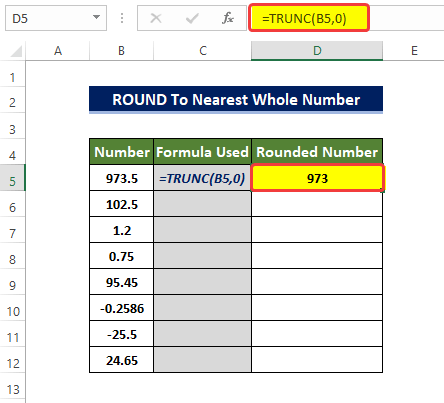
- Сада превуците дугме Ручица за попуњавање у углу ћелије Д5 доћелија Д12.
- Након тога, приметићете да је опсег ћелија Д5 до Д10 сада испуњен заокруженим бројевима из опсег ћелија Б5:Б11. Свима је одузет њихов разломак.
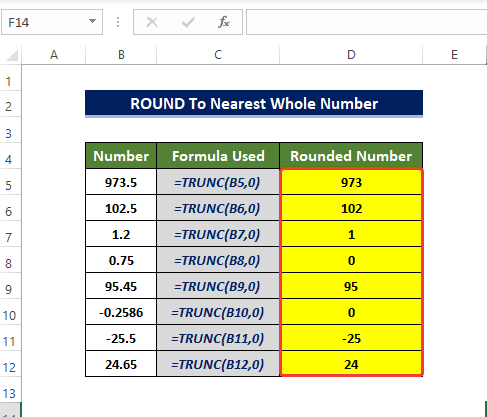
Прочитајте више: Како заокружити податке у Екцел-у да бисте направили Тачна сумирања (7 лаких метода)
4. Коришћење функције ИНТ
Користићемо функцију ИНТ да претворимо разломке у вредности целог броја. Функција ИНТ у суштини чини број одвојен од децималног дела и трајно заокружује наниже.
Кораци
- На почетку, изаберите ћелију Д5 и унесите следећи код.
=INT(B5)
- Након уноса кода , приметићете да ћелија Д5 сада садржи заокружени број у ћелији Б5. Број је заокружен са 973,5 на 973.
- У овом случају, број је заокружен наниже, а у свим случајевима, ИНТ Функција ће заокружити број на најближи цео број.
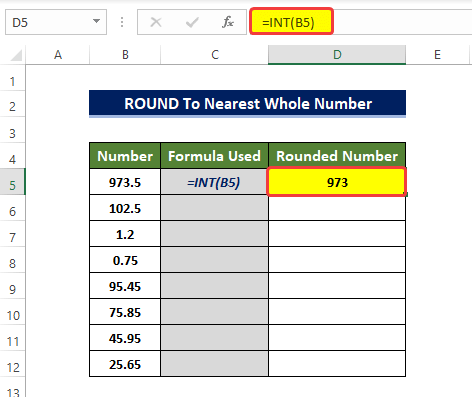
- Сада, превуците дугме Филл Хандле у углу ћелије Д5 да бисте ћелија Д12.
- Након тога, приметићете да је опсег ћелија Д5 до Д10 сада попуњен заокруженим бројевима од опсег ћелија Б5:Б11 до њиховог најближег целог броја .
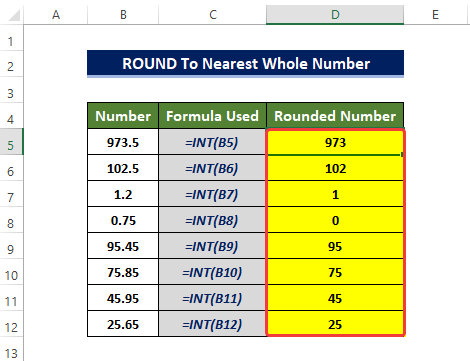
Прочитајте више: Заокружите формулу у Екцел фактури (9 брзМетоде)
5. Примена функције МРОУНД
Са функцијом МРОУНД можемо заокружити вредности на множитеље. Стога овај метод пружа бољу слободу у поређењу са другим методама. Други аргумент ове функције је вишеструки, на чији вишекратник ћемо заокружити оригинални број.
Кораци
- Најпре изаберите ћелију Д5 и унесите следећи код.
=MROUND(B5,1)
- Након уноса кода, приметите да ћелија Д5 сада садржи заокружени број у ћелији Б5. Број је сада заокружен са 973,5 на 973.
- Овде је Вишеструко изабран као 1, тако да ће родитељски број бити заокружен на вишекратник од 1 у сваком случају. Бројеви ће се заокружити ближе најближој целобројној вредности у сваком случају.
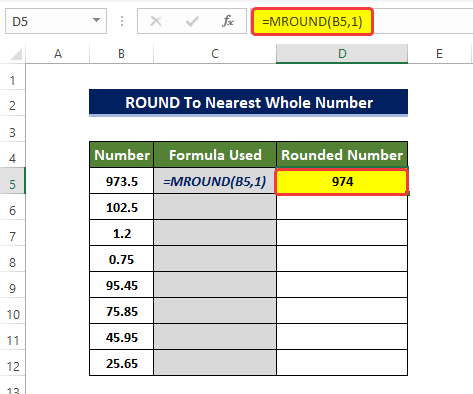
- Сада превуците икону Ручица за попуњавање у угао ћелије Д5 до ћелије Д12.
- Након тога, приметићете да је опсег ћелија Д5 до Д10 је сада испуњен заокруженим на најближи цео бројеви из опсега ћелија Б5:Б11 до њиховог најближег целобројног броја .
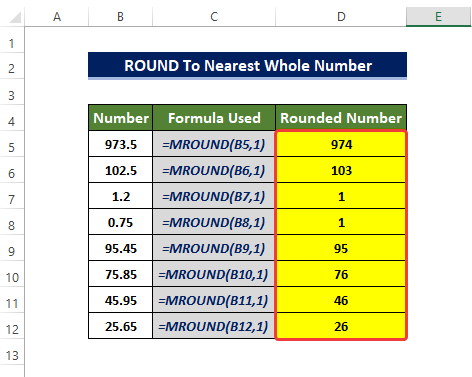
Напомена :
Аргумент Број и аргументи Више морају имати исте знак; у супротном, дошло би до грешке #НУМ .
Прочитајте више: Заокруживање времена у Екцел-у на најближи сат (6 лаких метода)
6. Коришћење ПОДФункција
Користећи функцију ФЛООР , можемо заокружити број према множитељу постављеном у функцији.
Кораци
- Прво, изаберите ћелију Д5 и унесите следећи код.
=FLOOR(B5,1)
- Након уноса кода, приметићете да ћелија Д5 сада садржи заокружени број у ћелији Б5 . Број је заокружен са 973,5 на 973.
- Овде је Вишеструко изабрано као 1, тако да ће родитељски број бити заокружен на доле умножак од 1 у сваком случају. У сваком случају, бројеви ће бити заокружени ближе најближој вредности целог броја.
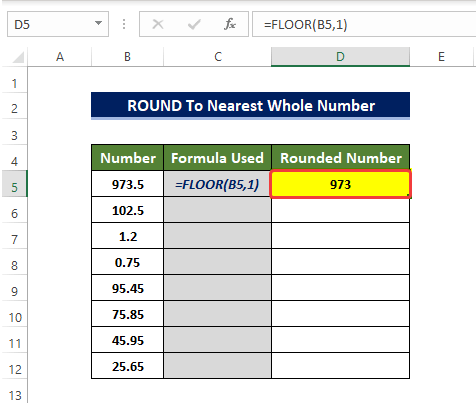
- Сада превуците дугме Ручица за попуњавање у угао ћелије Д5 до ћелије Д12.
- Након тога, приметићете да је опсег ћелија Д5 до Д10 је сада испуњен заокруженим целим бројевима од опсега ћелија Б5:Б11 до њиховог најближег целобројног броја .
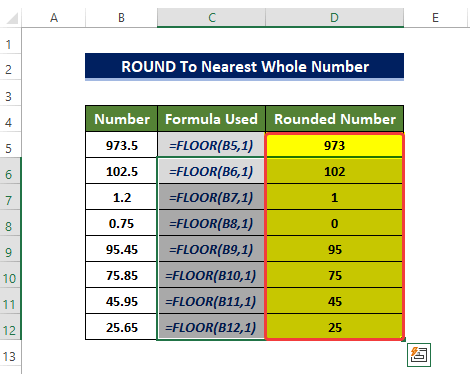
Напомена:
1. Ако било који од аргумената у функцији ФЛООР није нумерички, онда ће функција ФЛООР вратити грешку #ВАЛУЕ! .
2 . Ако је вредност броја негативна, заокруживање ће се десити према 0. Ако је број позитиван, онда ће број заокружити од 0.
3. Морате бити опрезни при одабиру вредности значаја. Увек га треба поставити на 1 ако је намера да се број заокружи нацео број. Ако број Значај има разломке или
децималне делове, заокруживање неће резултирати целим бројем.
4. Можете користити функцију ФЛООР.МАТХ да аутоматски заокружите број наниже на цео број. Вредност значаја је подразумевано један.
Прочитајте више: Време заокруживања на најближу четврт сата у Екцел-у (6 лаких метода)
7. Коришћење функције ЦЕИЛИНГ
Функција ЦЕИЛИНГ ради исто као и функција ФЛООР . Али у овом случају, функција ПЛАВАН ће заокружити број нагоре уместо наниже. А заокруживање ће се обавити према множиоцу постављеном у функцији.
Кораци
- Најпре изаберите ћелију Д5 и унесите следећи код.
=CEILING(B5,1)
- Након уноса кода, приметићете да ће ћелија Д5 сада садржи заокружени број у ћелији Б5 . Број је заокружен са 973,5 на 973.
- Значајност је овде изабрана као 1, тако да ће родитељски број бити заокружен на више од 1 у сваком случају. У сваком случају, бројеви ће бити заокружени ближе најближој целобројној вредности.
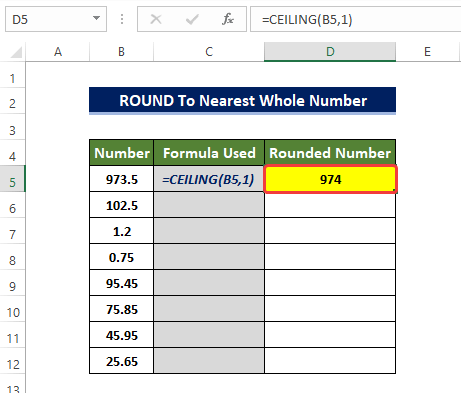
- Након тога, приметићете да је опсег ћелија Д5 до Д10 је сада испуњен заокруженим целим бројевима из опсега ћелија Б5:Б11 до њиховог најближег целог броја уЕкцел .
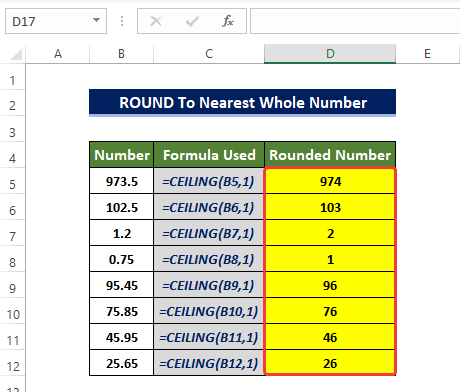
Напомена:
Можете користити функција ЦЕИЛИНГ.МАТХ за директно заокруживање бројева; сигнифицанце=1 је подразумевано у овој функцији.
Прочитајте више: Како заокружити на најближих 10 центи у Екцел-у (4 погодна метода)
8. Примена команде за смањење децималног броја
Можемо да одлучимо за број децимале броја који ће се приказати на радном листу директно у менију траке. Можемо чак и да направимо бројеве са децималима сведеним на целе бројеве, одузимајући разломак од оригиналног броја.
Кораци
- На почетку. Копирајте податке из опсега ћелија Б5:Б12 у опсег ћелија Ц5:Ц12.
- Затим изаберите ћелије и у менију траке кликните двапут на команди Смањи децимал из групе Број на картици Почетна .
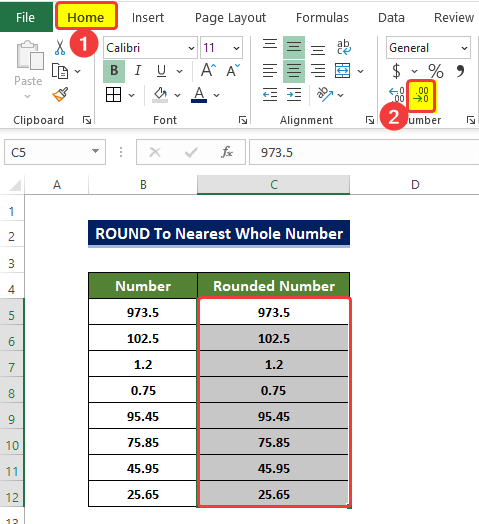
- Тада ћете приметити да су бројеви у опсегу ћелија Ц5:Ц12 сада слободни од разломака.
- Овде, у овом случају морате да притиснете команду два пута јер неки бројеви носе две децимале.
- Након што кликнете на Смањи децималу, приметићете да су бројеви у опсегу ћелија Ц5:Ц12 сада слободни од разломака. И заокружују на најближи цео број у Екцел-у.
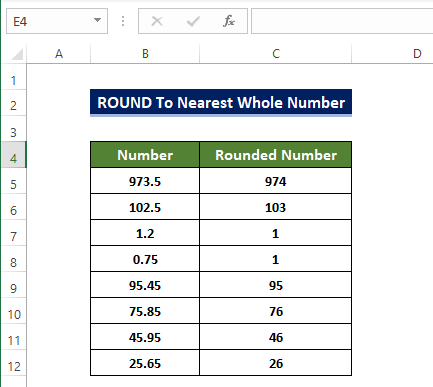
Прочитајте више: Како заокружити проценте у Екцел-у (4 Једноставне методе)
9. Коришћење уграђеногФормат броја
Користећи уграђену опцију броја, можемо да променимо децималну вредност броја и можемо да скратимо вредност из разломка.
Кораци
- На почетку копирајте ћелије из опсега ћелија Б5:Б12 и налепите их у опсег ћелија Ц5:Ц12 .
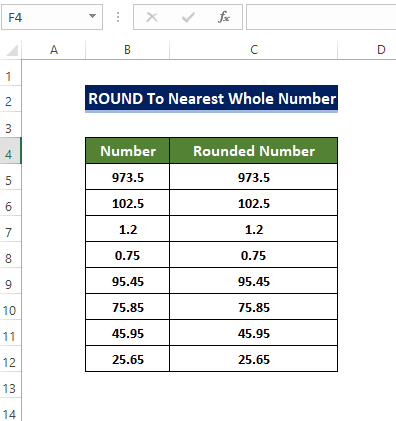
- Затим изаберите опсег ћелија Д5:Д12, кликните десним тастером миша и кликните на Форматирај ћелије.
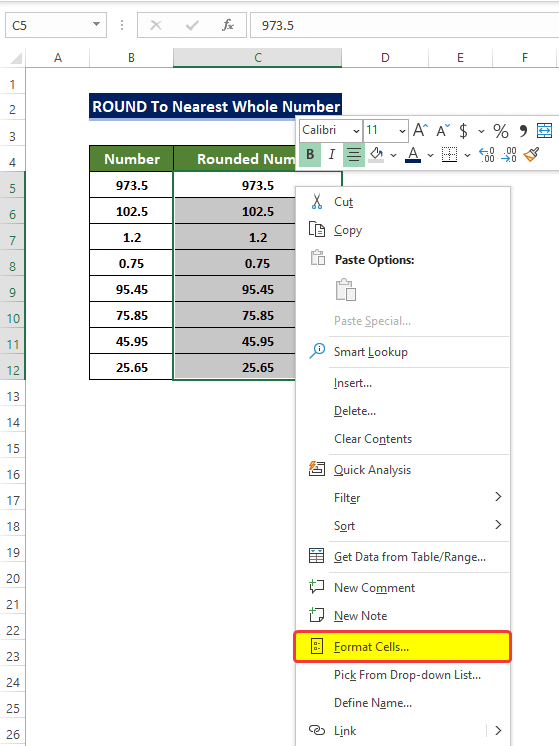
- Након тога, отвориће се нови прозор и из тог прозора кликните на Број са Број картица.
- На картици Број , поставите децимално место на 0, као што је приказано на слици.
- Кликните на ОК након овога.
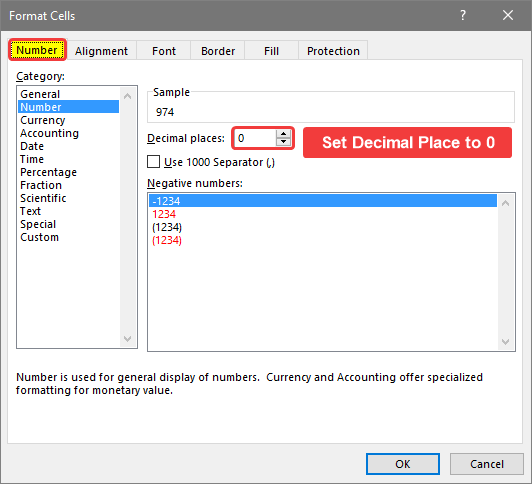
- Након што кликнете на ОК, примијетићете да су бројеви у опсегу ћелија сада заокружени до најближег целог броја.
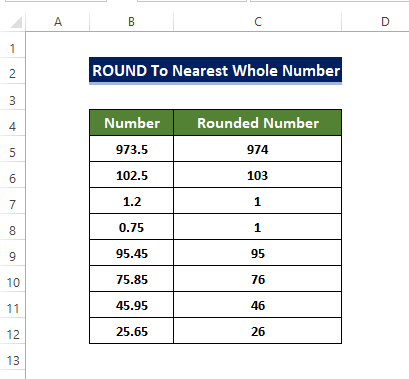
Овим методом можете заокружити децималу на најближи цео број у Екцел-у.
Прочитајте више: Заокруживање на најближи долар у Екцел-у (6 Еас и Начини)
Закључак
Да сумирамо, на питање „како заокружити децимале на најближи цео број“ је овде детаљно објашњено на девет различитих начина. Коришћење функција као што су РОУНД, ТРУНЦ, МРОУНД, ЕВЕН и ОДД, итд. Поред тога, заокружено коришћењем менија траке и опције за форматирање бројева.
Радна свеска је доступно за преузимање да бисте вежбали ове примере за ово

